| 일 | 월 | 화 | 수 | 목 | 금 | 토 |
|---|---|---|---|---|---|---|
| 1 | ||||||
| 2 | 3 | 4 | 5 | 6 | 7 | 8 |
| 9 | 10 | 11 | 12 | 13 | 14 | 15 |
| 16 | 17 | 18 | 19 | 20 | 21 | 22 |
| 23 | 24 | 25 | 26 | 27 | 28 | 29 |
| 30 |
Tags
- @test
- Linux
- @AspectJ
- POJO
- spring framework
- Spring JDBC
- SpringJDBC
- Di
- pointcut
- Dependency Injection
- java spring
- Ubunt
- 리눅스
- XML
- 컨테이너
- Spring Boot
- unix
- JDBC TEMPLATE
- STS
- spring
- 프로퍼티
- 마이바티스
- JdbcTemplate
- spring aop
- @Spring-Test
- @JUnit
- AOP
- java
- Framework
- myBatis
Archives
- Today
- Total
개키우는개발자 : )
PostgreSQL 샘플 DB 설치하기 본문
반응형
1. 파일 다운로드
2. pgAdmin4 실행
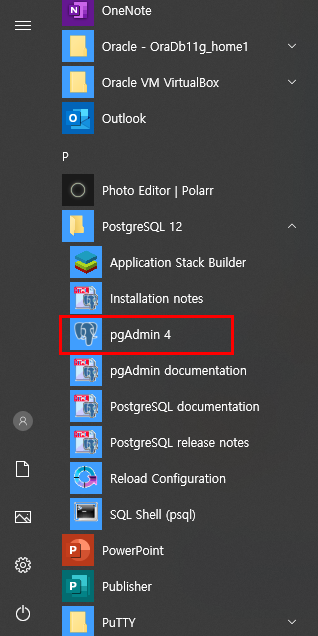
3. 데이터베이스 생성하기
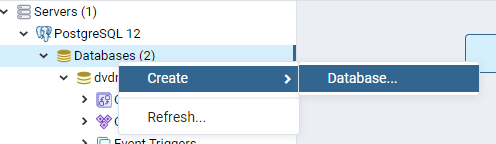
4. dvdrental 데이터베이스 이름을 입력합니다.
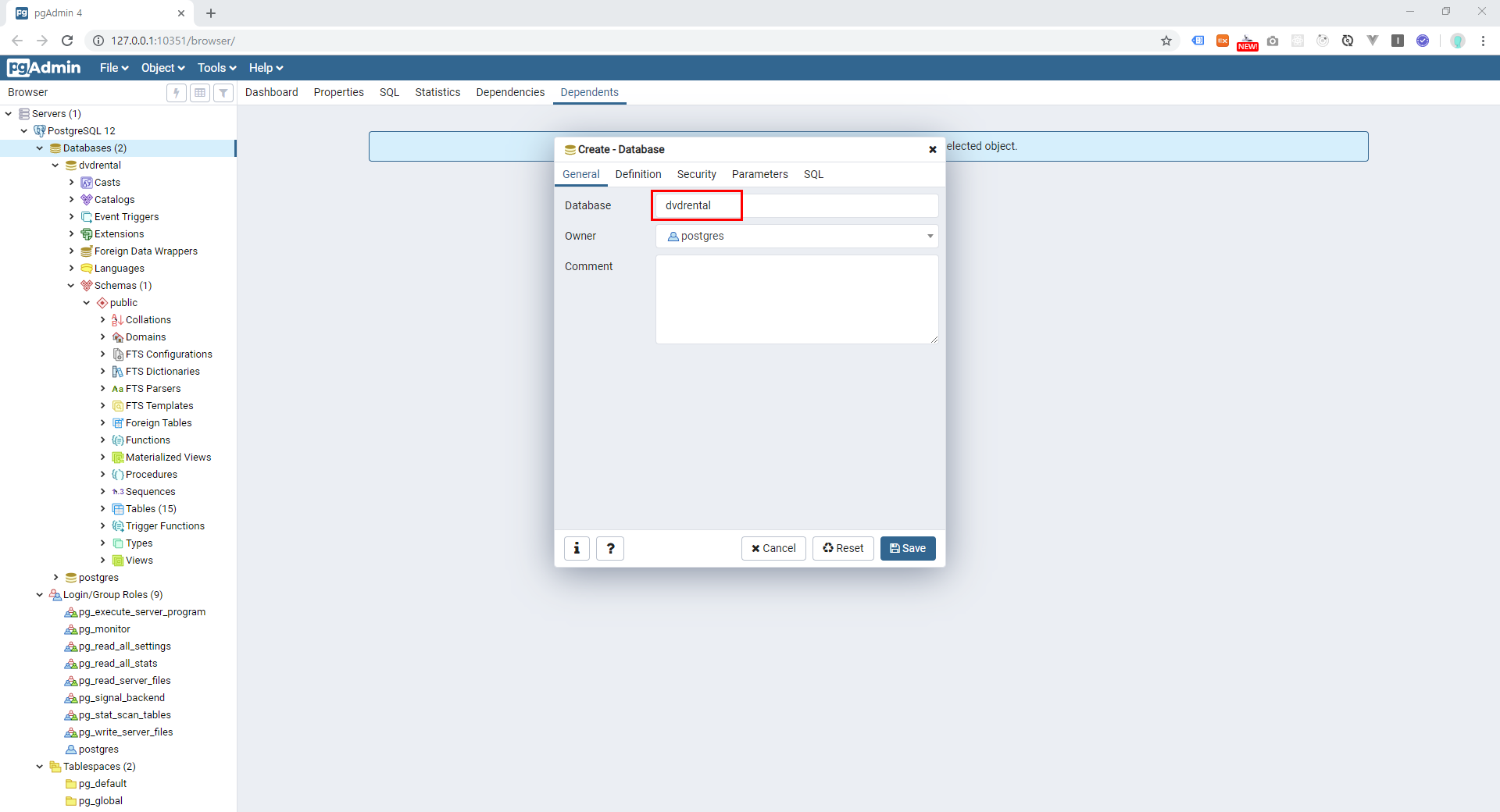
5. 생성된 데이터베이스 우클릭 -> Restore
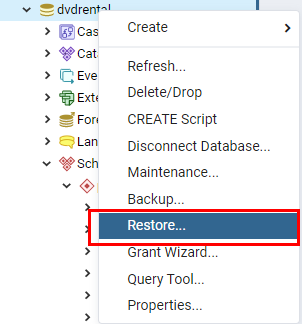
6. ... 버튼을 눌러 파일을 선택합니다.
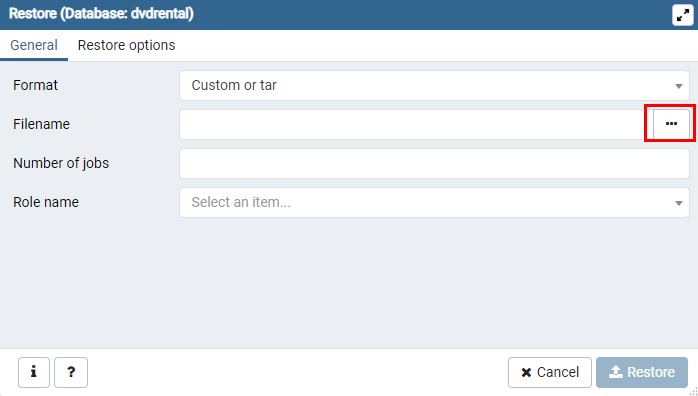
7. Format -> All Files -> C:TEMP 경로안에 dvdtental.tar 선택
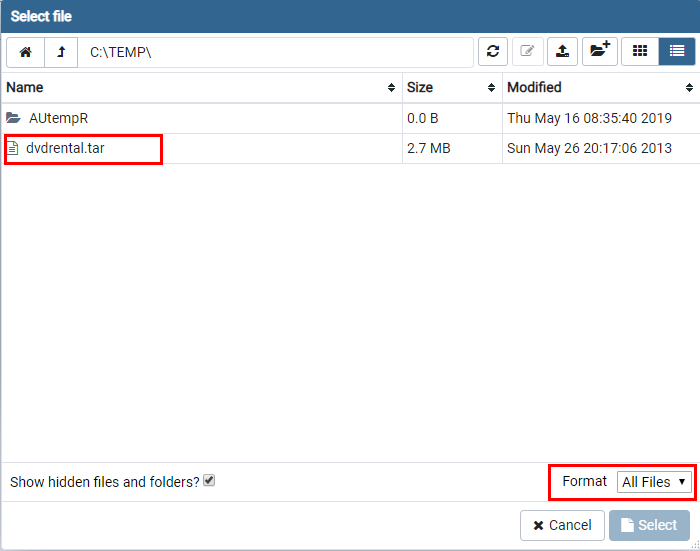
8. Restore 클릭
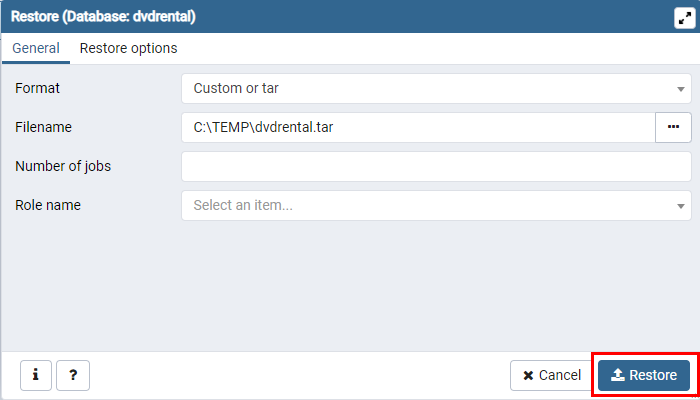
9. 테이블을 열어보면 각테이블들이 나열되어 보여집니다.
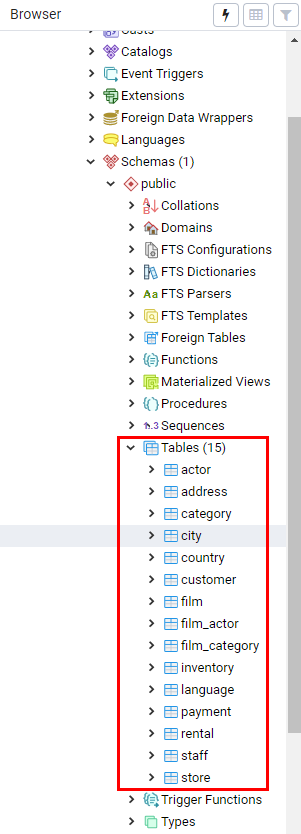
샘플 DB를 활용하여 실습을 하기때문에 저장하시면 좋을것 같아요~
반응형
'PostgreSQL > 시작하기 (소개 및 설치)' 카테고리의 다른 글
| DBeaver 설치 및 실행 (Window10) (4) | 2019.10.26 |
|---|---|
| PostgreSQL 접속하기 (0) | 2019.10.23 |
| PostgreSQL 간단 소개 (0) | 2019.10.23 |
| PostgreSQL 설치 하기 (Windows 10) (0) | 2019.10.23 |
Comments




